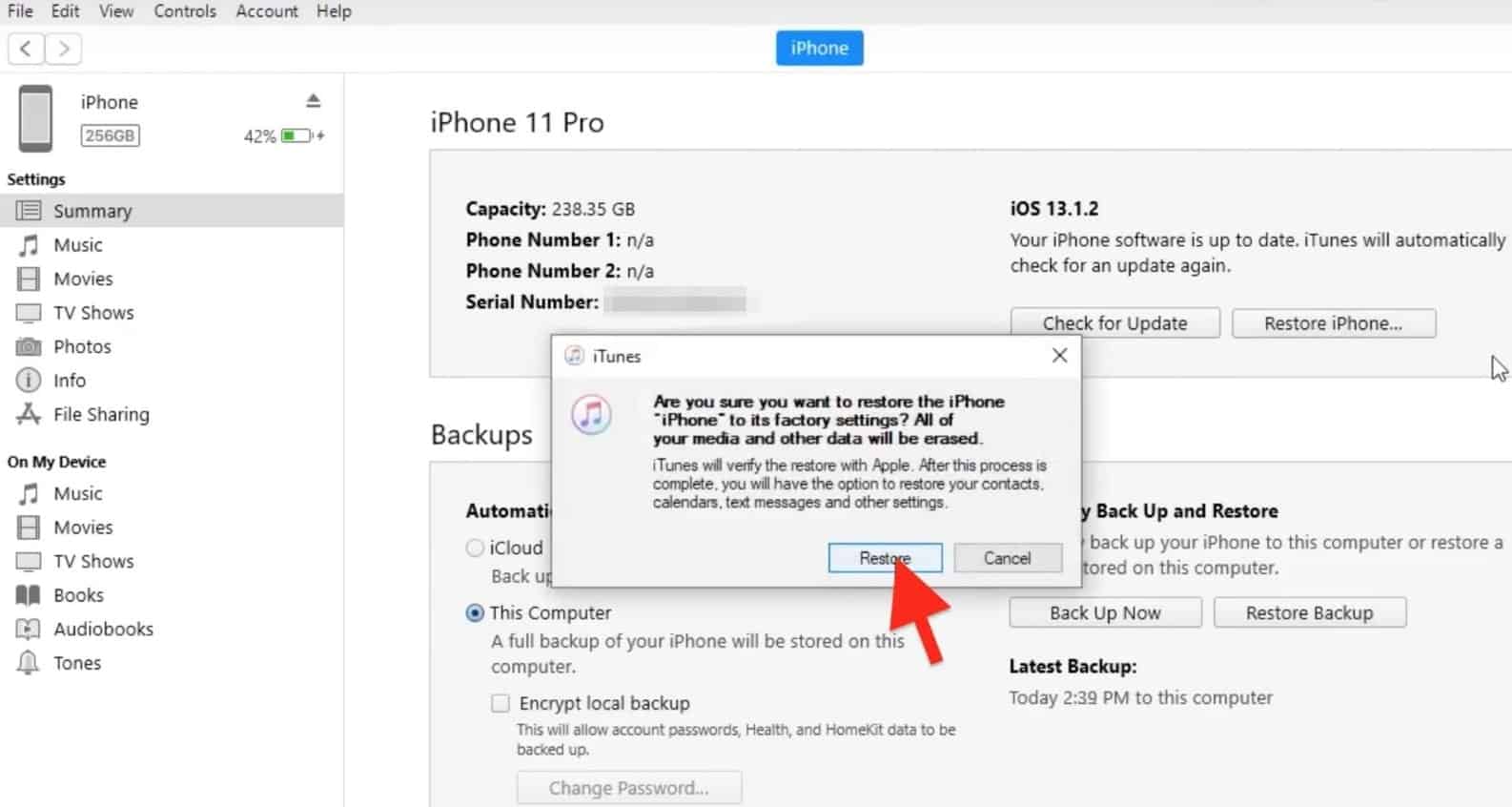4 种方法可以安全快速地将iPhone 重置为出厂设置 |
您所在的位置:网站首页 › 电脑恢复苹果手机出厂设置 › 4 种方法可以安全快速地将iPhone 重置为出厂设置 |
4 种方法可以安全快速地将iPhone 重置为出厂设置
|
分享ShareShare置顶0 分享
想要重置您的iPhone?您可能有很多原因想要这样做,并且有许多不同的方法可以安全快速地重置您的iPhone。 在本文中,我们将学习4 种不同的iPhone 出厂重置方法,您可以尝试安全快速地重置iPhone。出厂重置设备是从设备中删除所有数据并将其恢复为默认值(作为新设备!)的最快捷、最简单的方法之一。在许多其他情况下,将iPhone 重置为出厂设置很有用。如, 损坏设备数据,当您下载或接收数据时,有时某些数据可能会损坏或损坏,从而导致设备出现故障。iPhone 恢复出厂设置可能会解决这个问题。 系统或软件死机,随着时间的推移,许多智能手机容易出现滞后现象,许多用户也面临死机和死机。虽然简单的修复(例如删除有问题的数据或应用程序甚至简单的重启)可以解决问题,但有时您必须安全地重置iPhone 才能解决问题。 想出售您的设备?您不能出售存储有过去个人数据的设备!你?我们大多数人的手机和平板电脑上都存储了敏感数据,应该在iPhone 出售或赠送之前将其删除。所以最好不要一一删除信息,而是通过iPhone恢复出厂设置一次性删除。这将使您的整个数据为零。什么是软重置iPhone、强制重启和恢复出厂设置? 内容 1 什么是软重置iPhone?2 什么是iPhone 恢复出厂设置?3 如何在没有计算机或密码的情况下重置iPhone3.1 无需电脑即可重置iPhone3.2 如何使用iTunes 重置iPhone3.3 如何在没有密码的情况下重置iPhone3.4 如何在没有密码的情况下重置iPhone4 如何软重置(重启)iPhone 或iPad5 关于iPhone强制重置的常见问题6 哦,您好很高兴认识你。 什么是软重置iPhone?当您在不使用任何按钮的情况下关闭iPhone 然后重新启动它时,会发生软重置。它不会从您的iPhone 中删除任何数据。同样,当您强制重启iPhone 设备时,不会丢失任何数据;但是,您使用硬件键(按钮)重新启动iPhone。 这种类型的重置通常在某些应用程序没有响应、软件冻结或应用程序崩溃时完成。 什么是iPhone 恢复出厂设置?恢复出厂设置与软重置和强制重启有很大不同,因为它会删除您的所有数据,所有设置也会恢复为默认值,并且所有已安装的应用程序都将被删除。硬重置应该是解决您无法识别和修复的设备问题的最后手段。但是,一般来说,您可以像想出售或赠送iPhone 一样进行此操作。此外,如果iPhone 11 或iPad 放错地方或被盗,您可以远程恢复出厂设置。 相关问题 如何在iOS 13上恢复丢失的照片/联系人/消息我们建议您在重置iPhone 之前备份您的个人数据,以便您可以毫无问题地恢复所有内容。 备份iPhone 上的数据 在继续之前,请确保您保存了iPhone 的备份。我们的下一步是恢复,因此您需要准备好备份,以免丢失任何数据或个人信息。 使用Lightning 数据线将iPhone 插入电脑并打开iTunes。然后,单击iTunes 左上角附近的电话按钮。最后,单击立即备份以创建iPhone 备份。查看如何详细备份您的iPhone。 如何在没有计算机或密码的情况下重置iPhone让我们看看安全快速地重置iPhone 的四种不同方法。 无需电脑即可重置iPhone当您无法访问计算机时,可以将iPhone 6 或任何型号恢复出厂设置。你只需要记住你的密码。只需按照以下给出的步骤, 转到“设置”,然后单击“常规”,然后单击“重置”。(您需要选择“抹掉所有内容和设置”。) 如果您的iPhone 使用密码Touch ID,您可能需要确认此操作,然后点击擦除iPhone。 所有数据都将从您的IPHONE 中删除。– 在选择此选项之前备份您的数据。如果您忘记了iPhone 密码并且在多次尝试输入密码失败后没有被锁定,您可以使用Mac 计算机执行恢复出厂设置。 如何使用iTunes 重置iPhone如果您在iTunes 上有备份,您可以使用Apple 的专有软件iTunes在没有密码的情况下将您的iPhone 恢复出厂设置。按照以下步骤了解如何使用iTunes 在没有密码/密码的情况下将iPhone 恢复出厂设置。 使用原装USB 数据线将iPhone 连接到计算机并启动iTunes。 在macOS Catalina Mac 上,打开Finder。在装有其他macOS 和Windows PC 的Mac 上,启动iTunes 并将USB 线连接到它。 保持iPhone 连接并等到您看到恢复模式屏幕: 相关问题 iPhone 中的恢复模式是什么以及如何将iPhone 置于恢复模式?在iPhone 8 / 8 Plus 或更新机型上:按下并快速松开音量调高按钮。按下并快速松开降低音量按钮。按住侧边按钮直到出现恢复模式屏幕。 在iPhone 7 / 7 Plus 或更新机型上:按住侧边按钮和调低音量按钮。按住它直到它成功进入恢复模式。 在带有主屏幕按钮的iPad、iPhone 6 或更早机型上:同时按住主屏幕按钮和侧边按钮。一直按住直到看到恢复模式屏幕。 单击左侧导航窗格中的“摘要”选项卡,然后选择“恢复iPhone”选项。 提示确认时单击“恢复”。 iTunes 将检查是否有任何新更新。您需要在iPhone 上安装这些更新才能重置它。单击“恢复和更新”以开始恢复出厂设置过程。
使用原装USB 数据线将iPhone 连接到计算机或Mac,即可开始重置过程。同时按下电源和主页或音量按钮,进入iPhone 的恢复模式。此过程可能因型号而异。 iPhone 6s 或更早机型、iPad。 同时按住“睡眠/唤醒”和“主页”按钮。当您看到Apple 标志时,请勿松开按钮。继续按住两个按钮,直到看到恢复模式屏幕。 对于iPhone 7 或iPhone 7 Plus 如何将iPhone 7 置于恢复模式?同时按住“睡眠/唤醒”和“降低音量”按钮。当您看到Apple 标志时,请勿松开按钮。继续按住两个按钮,直到看到恢复模式屏幕。 iPhone 8 及更新机型 关闭设备电源。然后按下并快速松开调高音量按钮。接下来按下并快速释放降低音量。最后,按住侧边按钮直到看到恢复模式屏幕。 当计算机屏幕上出现还原提示时,单击它。Finder 会通知您设备出现问题,您的iPhone 需要更新或恢复。选择恢复以开始重置过程。 如何在没有密码的情况下重置iPhone此方法仅在您在设备上启用“查找我的iPhone”时才有效,否则,您唯一的选择是使用iTunes 进行恢复。 按照以下说明从iCloud 重置iPhone: 在您的计算机上打开网络浏览器并前往iCloud.com。 使用与iPhone 相同的Apple ID 和密码登录您的iCloud 帐户。 接下来,在两因素身份验证的帮助下验证您的身份。Apple 会将代码发送到另一台设备或电子邮件地址。 选择您需要重置的iPhone。 最后,选择“抹掉iPhone”以完成重置过程。 相关问题 如何在Apple iPhone XR上重置网络设置如何软重置(重启)iPhone 或iPad强制重启/软重置iPhone X 及更新机型:- 按下并快速释放音量增大按钮,按下并快速释放音量减小按钮,然后按住侧面按钮。当Apple 标志出现时,松开按钮。重启iPhone 8 或iPhone SE(第2 代) 按下并快速释放音量增大按钮,按下并快速释放音量减小按钮,然后按住侧面按钮。当Apple 标志出现时,松开按钮。强制重启iPhone 7 同时按住降低音量按钮和睡眠/唤醒按钮。当Apple 标志出现时,松开两个按钮。强制重启iPhone 6s 或iPhone SE(第一代) 同时按住睡眠/唤醒按钮和主页按钮。当Apple 标志出现时,松开两个按钮。 关于iPhone强制重置的常见问题 什么是iPhone强制重置?iPhone强制重置是一种重启或恢复iPhone到原出厂设定的过程。这通常在iPhone出现严重问题,如系统故障,应用程式闪退或功能无法正常工作时会进行。 iPhone强制重置会导致资料丢失吗?是的,iPhone强制重置会导致手机上的所有资料和设定都会被删除,包括通讯录,照片,应用程式等。因此,建议在进行强制重置前,先将重要资料备份。 如何进行iPhone的强制重置?具体的操作步骤会根据不同的iPhone型号有所不同。一般而言,可以按住“音量+”键和“侧边”键直到iPhone显示Apple logo,然后释放按钮,iPhone就会进行重启。 哪些情况下可能需要进行iPhone强制重置?在以下几种情况下,可能需要进行iPhone强制重置: iPhone频繁当机。 应用程式无法开启或持续闪退。 iPhone运行速度明显变慢。 其他未知的软体问题。 进行iPhone强制重置有什么需要注意的地方? 确保在进行强制重置前,已将重要资料作好备份。 确认iPhone的电量充足,以便完成整个重置的过程。 如果可能的话,使用原厂的充电器和数据线连接到电源,以确保在重置过程中不会因为电量不足而关机。 分享ShareShare置顶0 分享 |
【本文地址】
今日新闻 |
推荐新闻 |